5.5.4 PAC-Designer软件及开发实例
1)PAC-Designer软件的安装
(1)PAC-Designer软件的安装步骤:
①打开附带的光盘PAC-Designer软件的根目录下:Start=>ispPAC=>software
②运行pacd13.exe,根据提示步骤进行安装。安装完毕后重新启动计算机。
③如若PC机配置不是奔腾级的,可安装1.2版本即运行setup.exe,根据提示步骤进行安装,安装完毕后重新启动计算机。我们以最新的1.3版本pacd13.exe安装方式来介绍使用情况。
(2)将PAC-Designer软件自带的许可文件license.dat,拷贝至C:\\PAC-Designer(假定软件安装在C盘)目录下。
2)PAC-Designer软件的使用方法
(1)Start=>Programs=>Lattice Semiconductor=>PAC-Designer 1.3菜单(或双击桌面PAC-Designer 1.3图标),进入PAC-Designer软件集成开发环境(主窗口),如图5-91所示。

图5-91 PAC-Designer软件集成开发环境
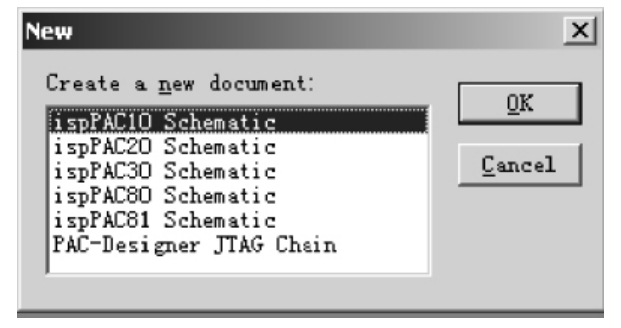
图5-92 产生新文件的对话框
(2)设计输入
PAC-Designer软件提供给用户进行ispPAC器件设计的是一个图形设计输入接口。在PAC-Designer软件主窗口中按File=>New菜单,将弹出如图5-92所示的对话框:
若所要设计的器件ispPAC 10,则在该对话框中选择ispPAC 10Schematic栏,进入如图5-93所示的图形设计输入环境。

图5-93 ispPAC 10图形设计输入环境
如图5-93所示的图形设计输入环境中清晰地展示了ispPAC 10的内部结构:两个输入仪用放大器(IA)和一个输出运算放大器(OA)组成一个PACBlock;四个PACBlock模块组成整个ispPAC 10器件。因此用户在进行设计时所需做的工作仅仅是在该图的基础上添加连线和选择元件的参数。图形设计输入环境提供了良好的用户界面,绘制原理图的大部分操作可用鼠标来完成,因此有必要对设计过程中鼠标所处的各种状态作一简单介绍,参见表5-39。
表5-39 PAC-Designer软件中鼠标的类型

为直观地介绍PAC-Designer的使用方法,这里举一个双二阶滤波器的设计实例贯穿整个软件使用介绍。该双二阶滤波器的原理图如图5-94所示。

图5-94 双二阶滤波器设计实例
要在图5-93的基础上完成这样一个滤波器,其步骤如下:
①添加连线
如先画IN1与IA1之间的连线。先将鼠标移至IA1的输入端,鼠标状态如表5-38中的类型③所示。按住鼠标左键将其移至IN1引线上,直至鼠标状态变为类型④,释放左键,连线就画上了。重复上述操作,添加所有连线。
②编辑元件
如先编辑元件IA1调整其增益。先将鼠标移至元件IA1的上方,鼠标状态如表6.1中的类型②所示。双击鼠标左键,弹出一个Polarity &Gain Level的对话框,在该菜单的滚动条中选择-3后按OK钮。这样IA1的增益就被调整为-3。当然您也可以用Edit=>Symbol菜单来完成相同操作。按类似的操作步骤可完成PACBlock中反馈电容容值以及反馈电阻回路开断等的设定。
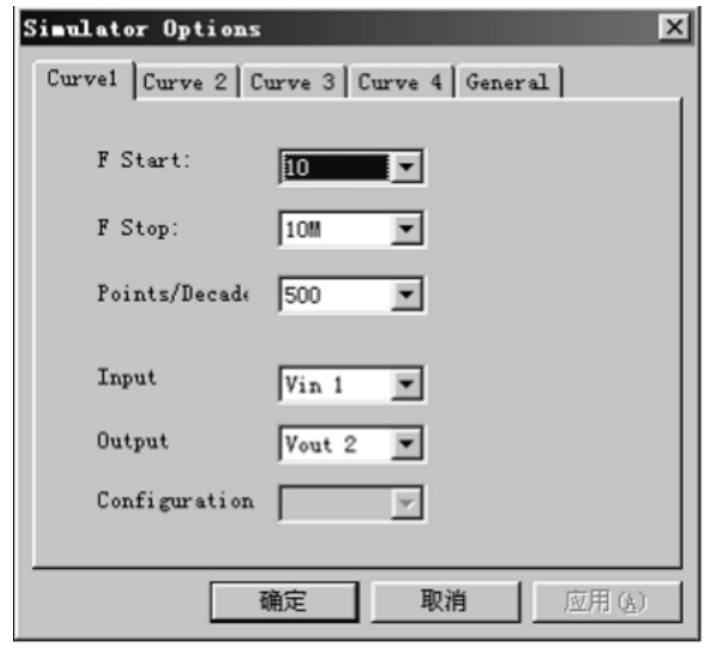
图5-95 仿真参数设置对话框
至此,双二阶滤波器的设计输入就完成了,按File=>Save菜单存盘。
③设计仿真
当完成设计输入后,您需要对您的设计作一下仿真以验证电路的特性是否与设计的初衷相吻合。PAC-Designer软件的仿真结果是以幅频和相频曲线的形式给出的。
仿真的操作步骤是:
①设置仿真参数
按Options=>Simulator菜单,产生如图5-95所示的对话框。
对话框中各选项的含义如表5-40所示:
表5-40 Simulator Options中各选项的含义

在本双二阶滤波器的实例中,仿真选项设置成如图5-95所示。
②执行仿真操作
在完成仿真参数设置后即可按Tools=>Run Simulator菜单进行仿真操作。对于本实例,仿真结果如图5-96所示。

图5-96 双二阶滤波器的仿真曲线
由于幅频/相频曲线为对数曲线,为减少观看时的读数误差,PAC-Designer软件提供了十字型读数标尺的功能:选中View=>Cross Hair菜单,将鼠标移至曲线上某一点,单击鼠标左键,及可看见便于读数用的十字型标尺。与此同时,在窗口的右下角会显示对应的频率值、幅值和相位值。
(3)器件编程
完成设计输入和仿真操作后,最后一步工作是对PAC器件进行编程。ispPAC器件的硬件编程接口电路是IEEE1149.1-1990定义的JTAG测试接口。对ispPAC器件编程仅需要一个标准的+5V电源和四芯的JTAG串行接口。有关JTAG操作的细节可查看IEEE的有关说明或ispPAC光盘上的数据手册中的产品细节部分。
所有编程操作需要一台PC机和含有ispPAC器件的模拟电子电路实验箱,以及用于两者间通信的、连接于PC并行口和ispPAC器件JTAG串型接口的编程电缆一根。
在正确连接完硬件部分,+5V的单电源供电,在25针并行口下方通过连接J1、J2跳线(不可同时连接J3)后,执行Tools=>Download菜单即可完成整个器件编程工作。Tools=>Verify菜单是验证ispPAC中已编程的内容是否与原理图所示的一致。Tools=>Upload菜单是将ispPAC中已编程的内容读出并显示在原理图中。

图5-97 Design Utilities对话框
(4)PAC-Designer软件的几个重要的功能
至此,PAC-Designer软件的重要操作流程已经介绍完毕。为了进一步熟练运用该软件,这里介绍一下该软件的其他几个重要的功能:
①Tools=>Design Utilities菜单
该菜单具有根据用户定义的参数值自动生成满足条件的增益、双二阶、巴特沃斯(Butterworth)、切比雪夫(Chebyshev)等类型的滤波器,并可直接下载应用。
启动该菜单会产生如图5-97所示的对话框。
该对话框中有:
a.ispPAC 10Gain Configuration Utilities–产生适用于ispPAC 10的增益
b.ispPAC 20Gain Configuration Utilities–产生适用于ispPAC 20的增益
c.ispPAC 10_Ladder Filter Configurations–产生适用于ispPAC 10的巴特沃斯(Butterworth)、切比雪夫(Chebyshev)等类型的滤波器
d.ispPAC 80/81Filter Configurations–产生适用于ispPAC 80/81的低通滤波器
e.ispPAC 10_Biquad.exe–产生适用于ispPAC 10的双二阶滤波器
f.ispPAC 20_Biquad.exe–产生适用于ispPAC 20的双二阶滤波器
·File=>Browse Library
安装完PAC-Designer软件后,会在存放该软件目录的\libarary子目录下生成一系列.pac的设计源文件作为库文件,用户可在设计中按File=>Browse Libarary菜单调用这些文件并在此基础上改进从而方便地完成自己的设计。用户也可将自己已有的设计文件(*.pac)放入该目录下作为新的库文件,以备以后的设计调用。
·Edit=>Security
该菜单可以用来选择设计下载至ispPAC器件后能否允许被读出,起加密保护作用。
3)ispPAC 20器件的软件的设计方法
设计输入如图5-92对话框选择ispPAC 20Schematic,点击OK,进入如图5-98所示图形设计输入环境。

图5-98 ispPAC 20图形设计输入环境
可以看到由两个基本单元电路PACblock1和PACblock2块。IA1模块相当于两个运放,a、b两通道通过实验箱上控制端MSEL控制,当外部插孔MSEL输入电平为0时,a通道选通;为1时b通道选通。IA4是多功能运放,有一个极性控制端PC,通过外部插孔PC控制,也可在内部软件控制极性进行模拟仿真,方法如下:双击PC=0/1处,可弹出一“PC Pin Simulation Stimulus”对话框,当PC为0时,增益调整为+10~+1;为1时增益调整为-10~-1。还有两个比较器CP1、CP2,有一比较器的迟滞控制Hyst=on/off,可通过双击此处弹出“Comparator Hysteresis Control”对话框来选择开关。CP1OUT有两种输出选择,双击“direct”处可弹出“Comparator CP1Buffer Control”对话框,一种直接输出,另一种用于IA4极性控制输入信号,相应双击“Polarity control:PC pin”弹出“IA4Polarity Control”对话框选择CP1OUT即可应用,若用外部PC控制极性则还原为PC选项。另外有一WINDOW输出口,有两种选择模式,双击“XOR”,可弹出“Comparator Window mode”进行选择。此外还有DAC模块,可以使用内部数据库,也使用外部的数据,数据口D7—D0通过拨码开关来输入,通过双击“E2Cells/Parallel inputs”弹出控制画面来控制,相应连接对应插孔的电平来控制。
下面是比较器实例,它将外部CPIN信号(任意包函DACOUT幅值的正弦波信号)与DACOUT(内部数据)比较,通过示波器可看到比较的结果(方波)(见图5-99)。

图5-99 电压比较器比较设计实例
4)ispPAC 80器件的软件设计方法
ispPAC 80的内核是一个五阶滤波器,其软件设计方法与ispPAC 10、ispPAC 20稍有不同,现简介如下。
在图5-92“产生新文件的对话框”中,选择ispPAC 80Schematic栏,进入如图5-100所示的ispPAC 80的图形设计输入环境:
每片ispPAC 80器件可以同时存贮两组不同参数的五阶滤波器配置(CfgA和CfgB),在进行设计前其默认值是空的(CfgA unknown,CfgB unknown),如图5-100所示。
ispPAC Designer软件含有八千多种不同类型和参数的五阶滤波器库,设计者可以调用该库从而方便地完成设计,方法如下。先设计第一个配置(CfgA):双击CfgA unknown所在的矩形框,产生如图5-101所示的五阶滤波器库。

图5-100 ispPAC 80图形设计输入环境

图5-101 五阶滤波器库
该库中含有各种不同类型的滤波器,如巴塞尔滤波器(Bessel)、线性滤波器、高斯滤波器(Gaussian)、巴特沃斯滤波器(Butterworth)、椭圆滤波器等,每种类型的滤波器根据其参数值的不同,又分为不同的具体型号,共计8 244种。
根据设计要求选定一种滤波器,如第4 001种(ID号为4000)的椭圆滤波器,双击该ID号,将该种滤波器拷贝进ispPAC 80的第一组配置Configuration A中。同样可再选一种滤波器并将其拷贝进Configuration B中。这时,图5-100中的ispPAC 80图形设计输入环境变成图5-102所示。
在图5-102中,双击输入仪用运放IA图标,可以调整输入增益倍数(1,2,5或10)。同样,双击Wakeup=Cfg A的梯形图标,可以设置激活配置Cfg A或Cfg B。
在上述设计输入完毕后,按Tools=>Run Simulator菜单,可对设计进行仿真,其方法与ispPAC 10的仿真方法相同。

图5-102 调入滤波器库后的ispPAC 80图形设计输入环境
若仿真结果仍与设计要求有所偏差,则还可以调整图5-102中的滤波器参数C1,C2,L2,C3,C4,L4和C5(双击该处即可进入参数调整状态)。这些参数的含义如图5-103所示。

图5-103 ispPAC 80内部的五阶滤波器简化结构示意图
免责声明:以上内容源自网络,版权归原作者所有,如有侵犯您的原创版权请告知,我们将尽快删除相关内容。













